Меню "Зображення" в Paint.NET об'єднує в себе команди, які виконуються для всіх верств поточного зображення одночасно.
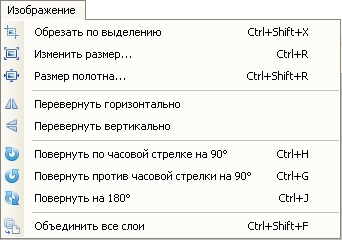
Обрізати зображення по межі виділеної області в Paint.NET
Наведемо приклад. На першому малюнку з автомобілем за допомогою інструменту виділення області ласо була виділена область. Результат, отриманий після використання команди "Обрізати по виділенню", для цього зображення наведено на другому малюнку.


Зверніть увагу, що розмір самого малюнка після застосування команди "Обрізати по виділенню" був зменшений за розміром прямокутника, що містить виділену область. Ділянки зображення, що не потрапили в область виділення, відображаються у вигляді шахового візерунка. Шаховий узор не є частиною малюнка, він просто позначає в Paint.NET прозорі ділянки зображення.
Як змінити розмір картинки в Paint.NET
Команда "Змінити розмір" в Paint.NET дозволяє змінити розміри всього зображення шляхом розтягування його або стиснення. Для зміни розміру картинки можна вказати зміна у відсотках щодо поточного розміру або явно задати розміри ширини і висоти бажаного нового малюнка. Якщо встановлений прапорець "Зберігати пропорції", то при зміні одного з параметрів: ширина або висота, другий параметр буде розрахований автоматично, виходячи з їх поточного співвідношення.
Команда "Змінити розмір" в Paint.NET дозволяє управляти розміром друку зображення. Розмір друку визначається параметром "дозвіл", значення якого за замовчуванням 96 точок (пікселів) на дюйм, або що те ж саме 37,8 точок (пікселів) на сантиметр. Наприклад, якщо вказати ширину розміру друку зображення як 10 сантиметрів, то при вирішенні 37,8 точок на сантиметр, ширина зображення становитиме 378 пікселів.
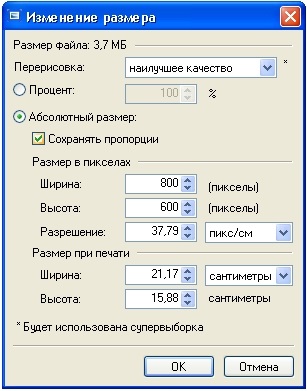
Змінити розмір друку зображення можна в діалоговому вікні, просто змінивши параметр "дозвіл". Зверніть увагу, що при зміні дозволу картинки, розмір самого пікселя не змінюється. Розмір зображення автоматично змінюється за рахунок перемальовування: проріджування або відновлення, в залежності від того в яку сторону був змінений параметр "дозвіл".
Існує кілька варіантів перемальовування зображення при зміні дозволу. Вибір варіанту перемальовування визначає, яким способом будуть розраховуватися кольору нових точок на підставі квітів вже наявних на малюнку точок. Для вибору доступні билинейная і бікубічеськая перемальовування, а також перерисовка з урахуванням сусідніх пікселів. При варіанті за замовчуванням "найкращу якість" Paint.NET самостійно використовує, або Бікубічеський перерисовку, або вибірку Supersampling. в залежності від того, як були змінені розміри зображення.
Проілюструємо зміни розмірів зображення на прикладі наступних малюнків. Нижче наведена вихідна картинка.

На першому малюнку показаний результат збільшення малюнка, на другому результат стиснення. Для поліпшення різкості малюнка після зміни його розмірів можна використовувати стандартний ефект "різкість".

Розмір полотна в Paint.NET
Команда "Розмір полотна" дозволяє змінити розмір полотна в Paint.NET без зміни розмірів самого зображення. Дана команда має діалогове вікно, як і в попередньому пункті меню, однак в цьому випадку у вікні є додатковий параметр прив'язки "Закріпити". Якщо новий розмір полотна більше, ніж наявне зображення, то вільний простір буде заповнено кольором, вибраним як додатковий колір в палітрі кольорів.

Наведемо приклад зміни розмірів полотна в Paint.NET на вже відомій нам зображенні автомобіля.

На першому малюнку показаний результат збільшення полотна в Paint.NET, малюнок був закріплений по центру, а в якості додаткового кольору використаний білий колір. На другому малюнку наведено приклад зменшення полотна, використовуючи так само закріплення по центру.

Як повернути картинку в Paint.NET зліва направо або дзеркально відобразити її
Команди "Повернути горизонтально" або "Повернути вертикально" в Paint.NET дозволяю повернути малюнок справа наліво по горизонталі або відобразити його дзеркально по вертикалі. Ілюстрація дій цих команд наведена на прикладі вже відомої нам картинки автомобіля на двох наступних малюнках.


Як повернути картинку в Paint.NET за годинниковою або проти годинникової стрілки
Серія команд "Повернути." Дозволяє в Paint.NET повернути зображення на 90 градусів за годинниковою стрілкою або проти годинникової стрілки, а так само перевернути його на 180 градусів.

Об'єднати шари зображення в Paint.NET
Пункт меню "Об'єднати всі шари" доступний в Paint.NET тільки якщо зображення містить кілька шарів. В цьому випадку, при виконанні цієї команди, всі верстви зображення будуть об'єднані в один шар.